Windows Vista ieviesa dažus jaunus dublēšanas rīkus, taču tie neizdevās vienā svarīgā jomā: jūs nevarat precīzi norādīt, kuras mapes ir jāpapildina. Par laimi, Windows 7 dublēšanas un atjaunošanas centrs risina šo problēmu, kā arī pievieno dažas papildu funkcijas. Tālāk ir aprakstīts, kā iestatīt regulārus dublējumkopijas sistēmā Windows 7.
1. Noklikšķiniet uz pogas “Sākt” un meklēšanas lodziņā ierakstiet “Backup and Restore”. Meklēšanas rezultātos ir jānorāda programma Backup and Restore. Noklikšķiniet uz tā, lai palaistu programmu. Ja iepriekš nav iestatīts neviens dublējums, loga labajā pusē redzēsiet opciju “Izveidot dublējumu”. Noklikšķiniet uz šīs opcijas.

2. Pēc īsa pauzes jums tiks jautāts, kur vēlaties saglabāt rezerves failus. Tiem, kas izmanto Windows 7 Home Premium, ir iespēja saglabāt atsevišķu cieto disku, CD, DVD vai pievienotu USB atmiņas ierīci. Ja izmantojat operētājsistēmu Windows 7 Ultimate, Professional vai Enterprise, jums būs papildu iespēja saglabāt rezerves kopiju tīkla mapē. Iezīmējiet savu izvēli un noklikšķiniet uz Tālāk.

3. Viena no jaunajām Windows 7 funkcijām ir spēja izvēlēties atsevišķas mapes, kuras vēlaties iekļaut backup. Ja vien jūs neesat laimīgi atstāt sistēmu Windows, lai izlemtu, kuras mapes dublēt, noklikšķiniet uz opcijas "Ļaujiet man izvēlēties" un pēc tam noklikšķiniet uz "Tālāk".

4. Pēc noklusējuma ir iekļautas visas bibliotēkas, kas saistītas ar reģistrētiem datora lietotājiem. Varat arī norādīt atsevišķas mapes, noklikšķinot uz sadaļas “Dators” un pēc tam pārvietojoties pa cieto disku. Kad jūs atzīmējat mapi, kuru vēlaties iekļaut, vienkārši atzīmējiet to blakus esošajā lodziņā - ja mapei ir apakšmapes, tās tiks iekļautas. Varat arī izvēlēties iekļaut sistēmas attēlu, kas ļaus jums atjaunot Windows darba stāvoklī, ja viss notiek nepareizi.

5. Noklikšķiniet uz “Tālāk”, kad esat atlasījis visas mapes, kuras vēlaties iekļaut. Tagad jūs redzēsiet kopsavilkuma ekrānu, kurā sīki izklāstīts, kas jāiekļauj dublējumā. Windows 7 arī izveidos grafiku jums. Ja esat apmierināts ar šo, noklikšķiniet uz 'Saglabāt iestatījumus un palaidiet dublējumu'. Varat mainīt, kad dublējums notiek, noklikšķinot uz "Mainīt grafiku".

6. Ekrānā, kas parādās, varat izvēlēties, vai dublēt katru dienu, katru nedēļu vai reizi mēnesī, kā arī norādīt dienu un laiku, kad tas būtu jāievada. Ja vēlaties dublēt tikai manuāli, noņemiet atzīmi no opcijas “Izpildīt dublējumu uz grafika”. Kad esat izdarījis izvēli, noklikšķiniet uz „Labi” un palaidiet dublējumkopiju kā iepriekšējā solī.







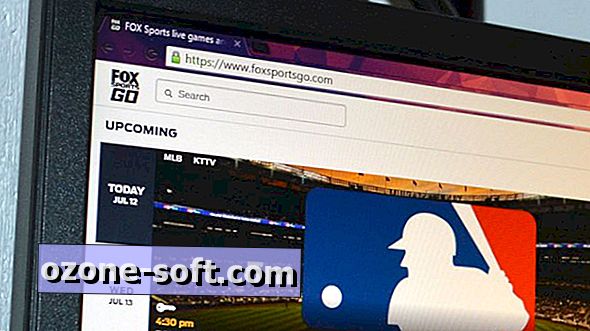






Atstājiet Savu Komentāru